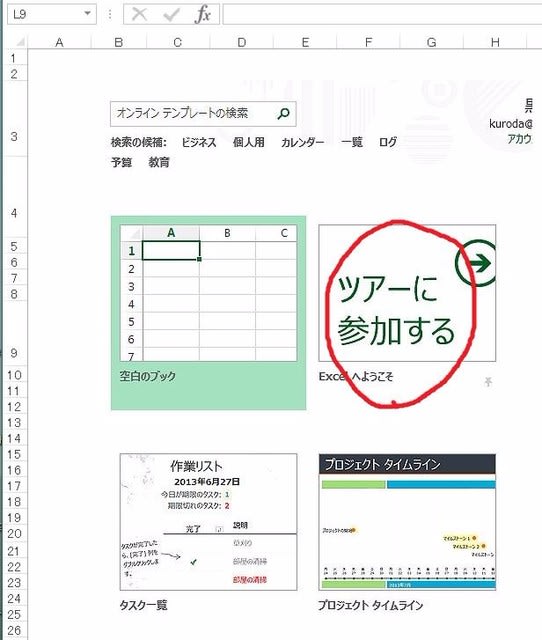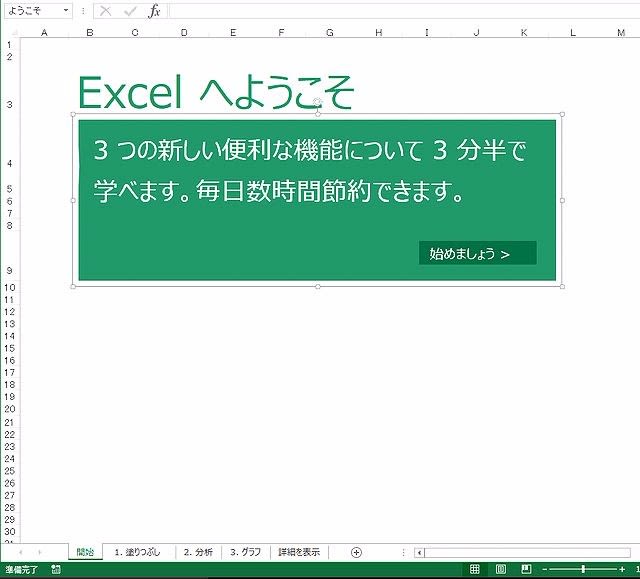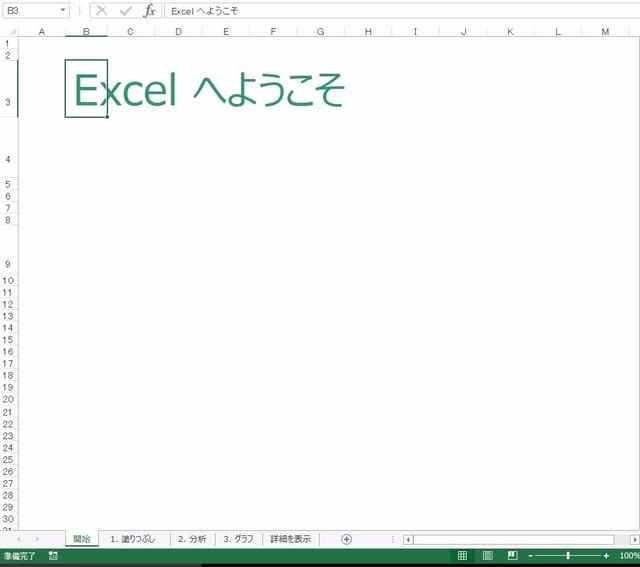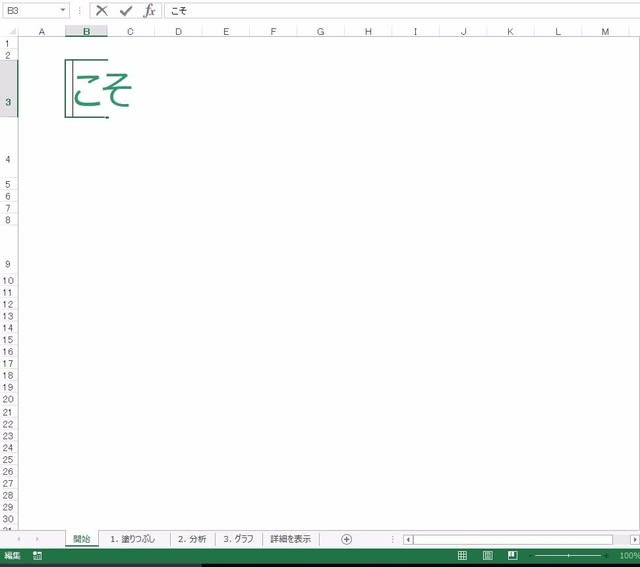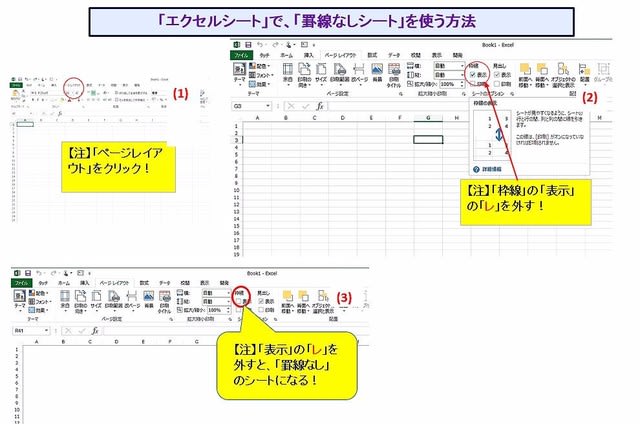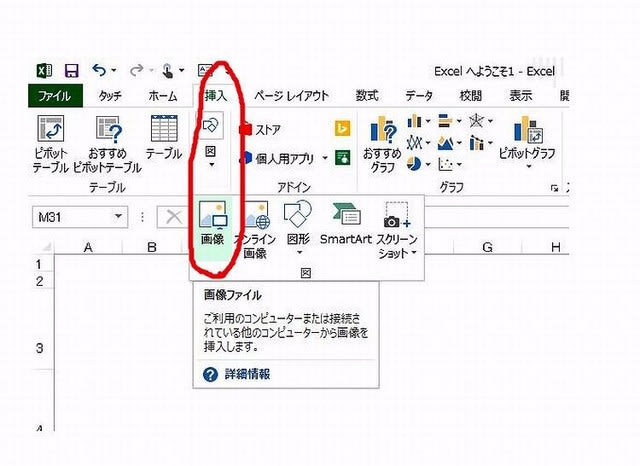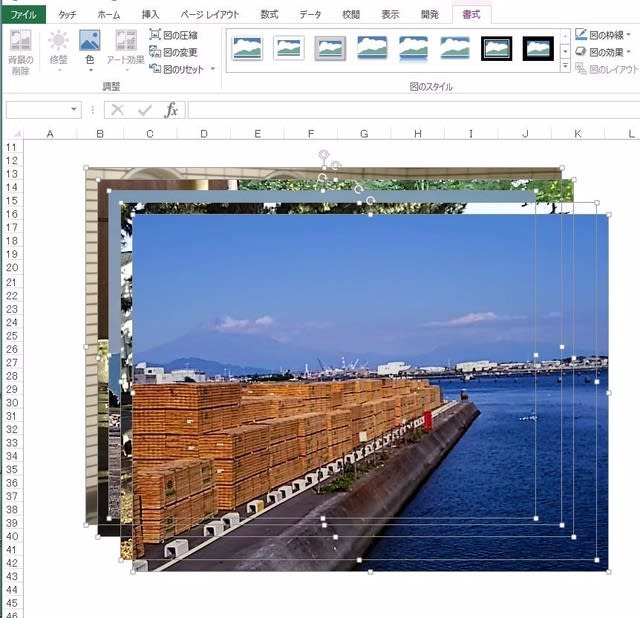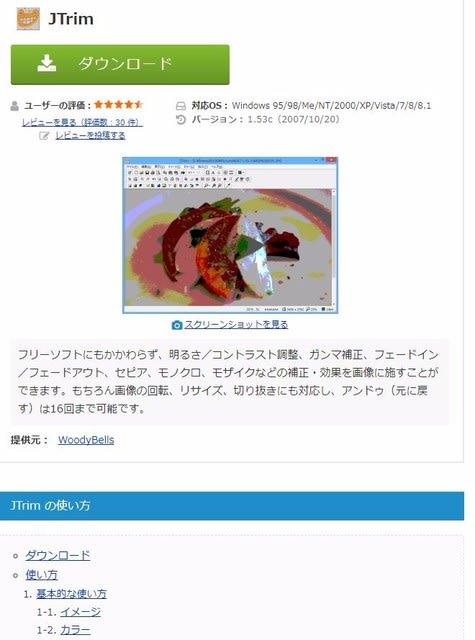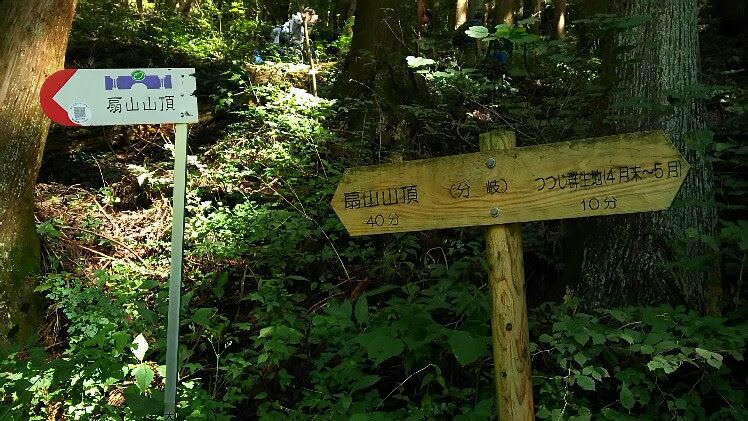「エクセル」を使った「コラージュ」の作成方法
 「エクセル」を使った「コラージュ」の作成方法を説明します。
「エクセル」を使った「コラージュ」の作成方法を説明します。
(1)「エクセル」は、「罫線なし」のシートを使います。
【注】写真の赤○が付いた、見本のシートが、「罫線なし」のシートの1例です。
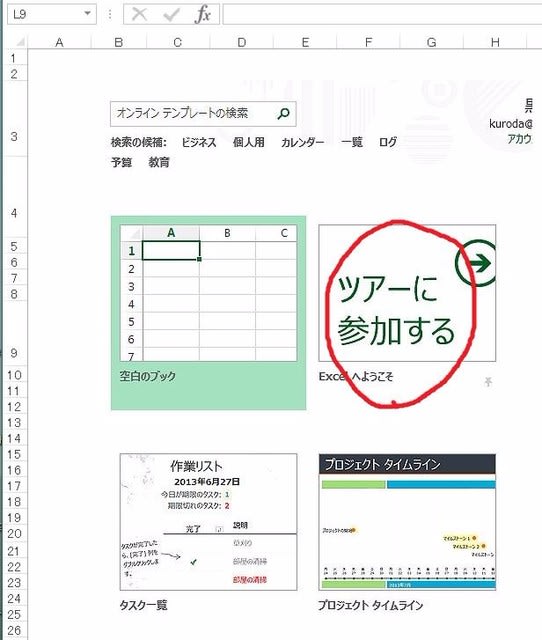
(2)「罫線なし」のシートの見本の内、余分な図形や文字を削除します。
【注-1】画像の上にカーソルを置き、左クリックで「画像を選定」したら、右クリックして「削除」又は「デリート」キーを押します。
【注-2】文字の場合は、文字の先頭の「セル」の頭にカーソルを置き、「デリート」キーを押して文字を削除します。
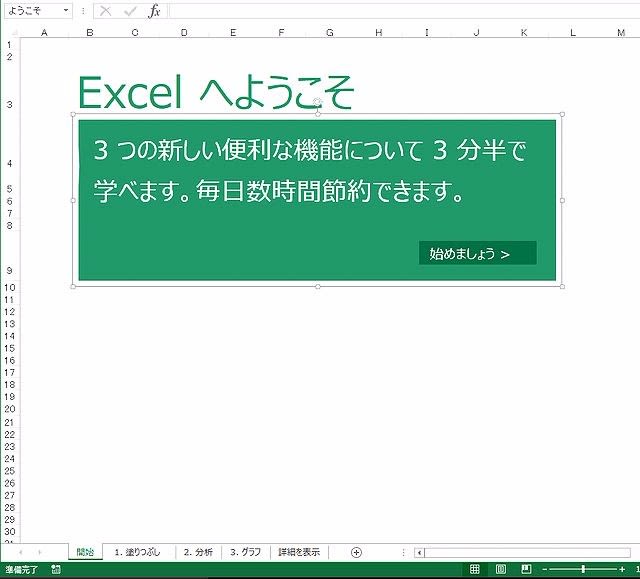
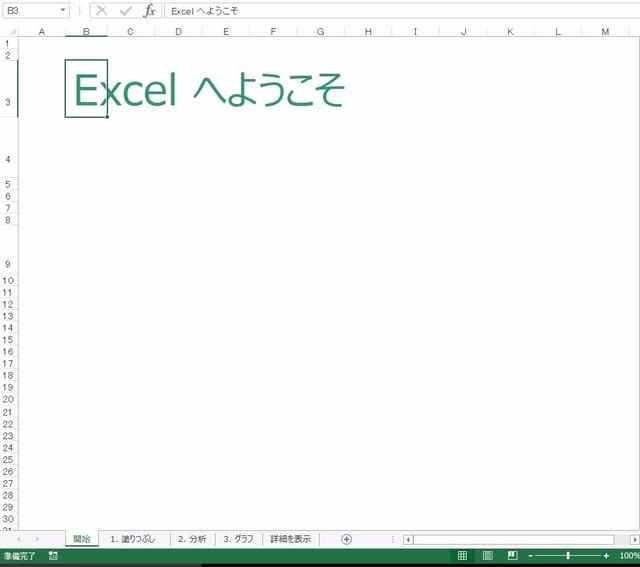
(3)「画像」も「文字」も削除している最後の画面が、こちら!
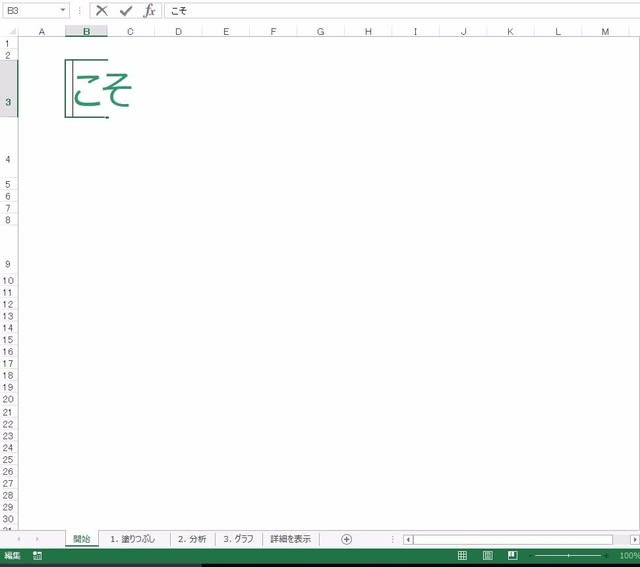 ---------------------------------------------------
【注】手持ちのパソコンの「見本のシート」に、「罫線なし」がシートがない場合は次の手順で、「エクセル」の「罫線なし」のシートを作成します。
---------------------------------------------------
【注】手持ちのパソコンの「見本のシート」に、「罫線なし」がシートがない場合は次の手順で、「エクセル」の「罫線なし」のシートを作成します。
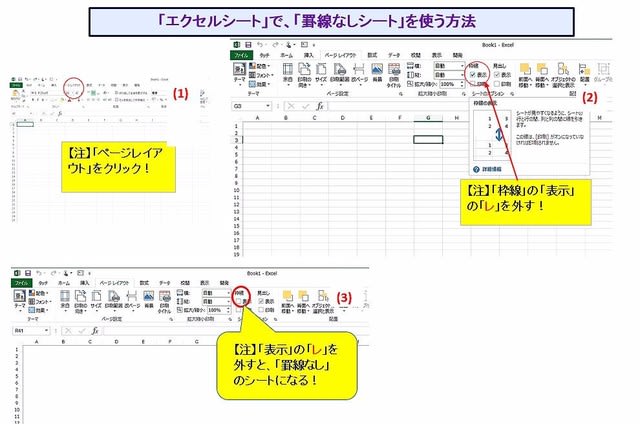 ---------------------------------------------------
---------------------------------------------------
(4)「コラージュ」を作成したい写真を「エクセル」の「罫線なしシート」に「挿入」します。
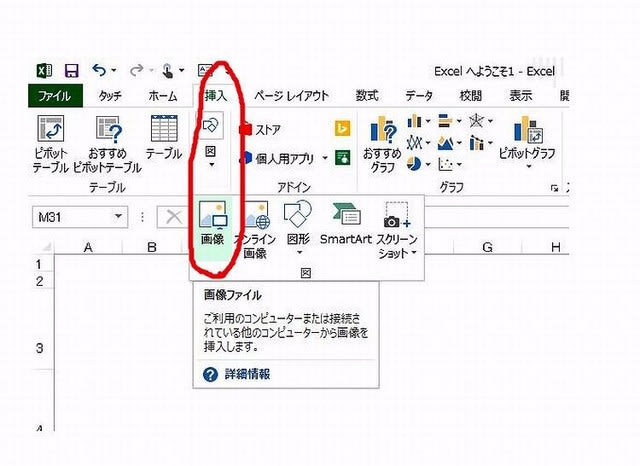
【注-3】「挿入」の手順:①画面左上の「挿入」タグをクリック → ②「画像」をリック → ③「画像があるフォルダから、
対象」の「画像」を選択し、フォーム右下の「挿入」をクリック。
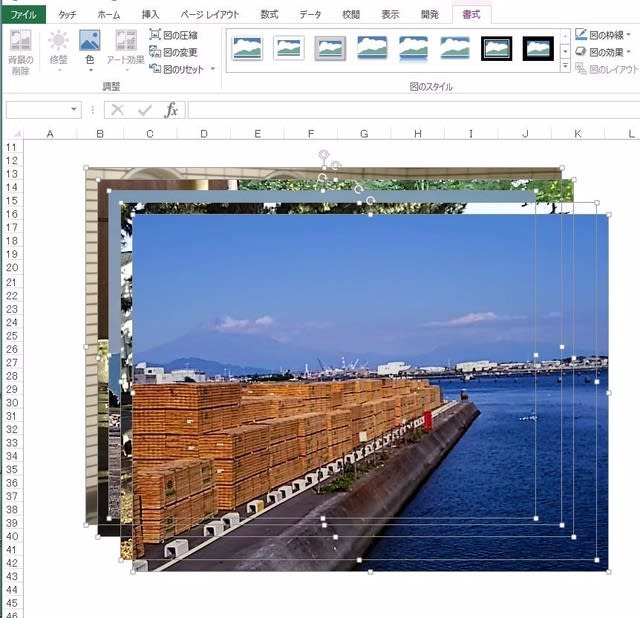
【注-4】複数の「画像を同時に選択してもいい。「Ctrl」キーを押しながら選択すると複数選択が可能!
(5)「エクセル」で「コラージュ」を作成した画面。

【注-5】複数の「画像」を挿入した時は、「画像」が重なっているが、「画像」がない場所で左クリックするとバラける。
【注-6】「エクセル」で「コラージュ」を作成する利点は、自分でレイアウトを決められ、各画像の大きさもマウスで買えられます。
(6)「コラージュ」写真を、小さい容量で保存し、掲示板等への投稿に使うための、「フリー」の「画像加工ソフト」につて
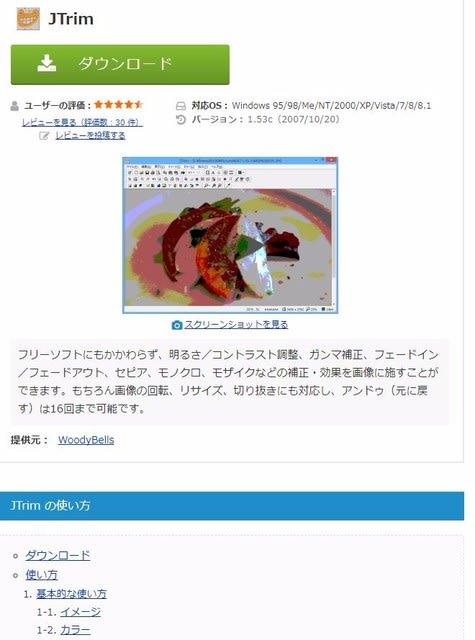
前記(5)で作成した「コラージュ」写真は「エクセル」の様式のため、そのまま「掲示板」や「LINE」等には利用できない。
これを、利用可能にする、便利な「ソフト」が「フリー」である。---「JTrim」といソフトである。
アマチュア用の「フリー」の「画像加工ソフト」としては、最も広く使われ人気の「ソフト」である。
※「JTrim」のソフトの「ダウンロード」と「使い方」のサイト
https://freesoft-100.com/review/jtrim.php
【注-7】具体的な「JTrim」の使い方!
① 前記(5)で作成した、「エクセル」で作成した「コラージュ」を、「パソコン」の「スクリーンショット」で撮影する。
② 前記①の「スクリーンショット」画面を「JTrim」で開いて、「コラージュ」の余白等を考慮して「トリミング」する。
③ 前記②で加工した「画像」(「コラージュ」の完成作品)を、「名前を付けて保存」する。